WhatsApp, eine der beliebtesten Messaging-Apps weltweit, enthält eine Fülle von Nachrichten, die sowohl sentimental als auch in manchen Fällen wichtig sind. Da Smartphones jedoch anfällig für Unfälle, Upgrades oder einfach Abnutzung sind, ist es zwingend erforderlich, diese Nachrichten zu sichern.
In dieser umfassenden Anleitung besprechen wir, wie Sie WhatsApp-Nachrichten mit 5 Methoden von Android auf den PC übertragen, um Ihre WhatsApp-Nachrichten zu schützen. Erfahren Sie Schritt für Schritt, wie Sie Ihre WhatsApp-Konversationen bewahren und sicherstellen, dass sie den Test der Zeit bestehen.

WhatsApp Data Recovery ist ein Tool, das Android-Benutzern dabei hilft, WhatsApp-Nachrichten problemlos von Android auf den PC zu übertragen. Mit diesem Programm können Sie Ihre WhatsApp-Chats auf Ihrem Computer ansehen, die gewünschten Nachrichten auswählen und sie problemlos auf dem Computer speichern. Wann immer Sie auf den gesicherten WhatsApp-Chatverlauf zugreifen möchten, können Sie die Datei öffnen und auf der Benutzeroberfläche anzeigen. Außerdem können Sie Ihre WhatsApp-Fotos und andere Anhänge mühelos auf Ihrem PC sichern .
- Übertragen Sie WhatsApp-Nachrichten nahtlos und ohne Datenverlust von Android auf den PC.
- Speichern Sie WhatsApp-Mediendateien schnell von Android auf dem PC.
- Helfen Sie beim Zugriff auf Ihre WhatsApp-Chats und Mediendaten auf einem Computer, einschließlich Nachrichten und Anhängen.
- Unterstützt verschiedene Dateiformate wie JPG, JPEG, PNG, WEBP, MP4, PDF, HTML usw.
- Weitgehend kompatibel mit verschiedenen Android-Betriebssystemen und Android-Geräten, von Android 4 bis Android 13, einschließlich Samsung Galaxy, Motorola, Google Pixel, Sony, T-Mobile, ZTE, Honor, Alcatel, BLU, HTC, Xiaomi, OnePlus usw.
Laden Sie WhatsApp Data Recovery herunter.

Schritt 1: Starten Sie die WhatsApp-Wiederherstellungssoftware auf Ihrem PC, nachdem Sie sie erfolgreich installiert haben. Klicken Sie dann auf „ WhatsApp-Wiederherstellung “.
Schritt 2: Verbinden Sie Ihr Android-Telefon oder -Tablet über ein Datenkabel mit dem PC und aktivieren Sie den USB-Debugging-Modus auf dem Mobilgerät. Wählen Sie dann das Gerät aus und klicken Sie auf der Benutzeroberfläche auf „ Weiter “.

Schritt 3: Damit die Software Ihre WhatsApp-Daten scannen kann, müssen Sie die Funktion „ End-to-End-verschlüsseltes Backup “ der WhatsApp-App auf Ihrem Android-Gerät aktivieren, indem Sie der Anleitung auf dem Bildschirm folgen. Wenn Sie fertig sind, klicken Sie auf „ Bestätigen “.

Schritt 4: Tippen Sie auf „ Anzeigen “, um eine Vorschau Ihrer WhatsApp-Nachrichten anzuzeigen, wählen Sie den Inhalt aus, den Sie sichern möchten, und tippen Sie auf „ Auf Computer wiederherstellen “. Die Software speichert Ihre WhatsApp-Chats auf Ihrem Computer.

Weitere Informationen:Wiederherstellen von WhatsApp-Fotos in Android mit 4 Methoden (Ultra Guide)
Mit dem WhatsApp Web auf dem Computer können Sie Ihre WhatsApp-Nachrichten online von Android auf den PC übertragen. Wenn Sie jedoch eine große Anzahl von WhatsApp-Nachrichten sichern müssen, ist der Vorgang zeitaufwändig.
Schritt 1: Gehen Sie zunächst im Browser des Computers zu WhatsApp Web . Sie sehen den QR-Code auf dem Bildschirm.
Schritt 2: Geben Sie WhatsApp auf dem Android-Telefon ein und klicken Sie auf das Menüsymbol, um die Option „ WhatsApp Web “ auszuwählen. Scannen Sie dann den QR-Code und Sie melden sich im Browser bei Ihrem WhatsApp an.
Schritt 3: Wählen Sie die Konversation aus, die Sie sichern möchten. Berühren und halten Sie dann eine Nachricht und Sie können oben rechts auf das Symbol „ Herunterladen “ klicken. Ihre WhatsApp-Nachrichten werden auf dem PC gesichert.
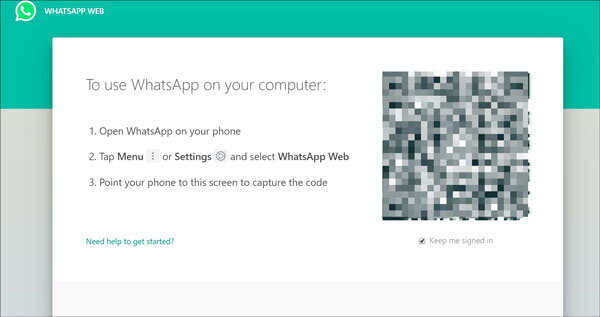
Weitere Informationen: Wierufe ich WhatsApp-Bilder von einem Android-Telefon ab ? Mach dir keine Sorgen. Hier sind 4 effektive Methoden.
Mithilfe der integrierten Funktion können Sie den WhatsApp-Chat auf dem PC speichern. Mit den folgenden Schritten können Sie den WhatsApp-Chat problemlos per E-Mail auf dem PC speichern.
Schritt 1: Rufen Sie auf Ihrem Android-Telefon die WhatsApp-App auf und klicken Sie dann auf das Symbol „ Einstellungen “ auf dem Bildschirm.
Schritt 2: Tippen Sie anschließend auf die Option „ Chat “ und wählen Sie das Symbol „ Chat-Verlauf “. Auf der Benutzeroberfläche wird die Option „ E-Mail-Chat “ angezeigt. Bitte klicken Sie darauf. Und Sie können die WhatsApp-Nachrichten auswählen, die Sie sichern möchten.
Schritt 3: Auf Ihrem Computer müssen Sie sich bei dem E-Mail-Konto anmelden, mit dem Sie gerade den WhatsApp-Chat gesichert haben. Laden Sie abschließend die angehängten Nachrichten auf den PC herunter.

Lesen Sie auch:
Verwenden Sie bei der Arbeit ein Android-Telefon und einen Mac-Computer? Mach dir keine Sorge. Mit diesen 5 Methoden können Sie Android auf dem Mac sichern .
Überraschenderweise können Sie WhatsApp mit diesen drei Ansätzen problemlos von Samsung auf Samsung übertragen .
Tatsächlich können Sie die WhatsApp-Nachrichten auf Ihrem Android-Telefon finden und sie selbst mit einem USB-Kabel auf dem PC sichern. Der gesamte Vorgang erfolgt also ohne App. Mit nur einem USB-Kabel können Sie ein Backup des WhatsApp-Chatverlaufs von Android auf den PC erstellen.
Schritt 1: Bitte verbinden Sie zunächst Ihr Android-Telefon über ein USB-Kabel mit dem PC und halten Sie die Verbindung stabil.
Schritt 2: Öffnen Sie auf dem PC das Programm „ Dieser PC “ und Sie finden Ihr Android-Gerät unter der Option „ Geräte und Laufwerke “. Navigieren Sie dann zum Ordner „ WhatsApp “.
Schritt 3: Kopieren Sie nun bitte die Dateien im Ordner „ WhatsApp “ und fügen Sie sie an einem Ort auf dem Computer ein, um die WhatsApp-Chats zu speichern. Warten Sie eine Weile und die Sicherung ist abgeschlossen.
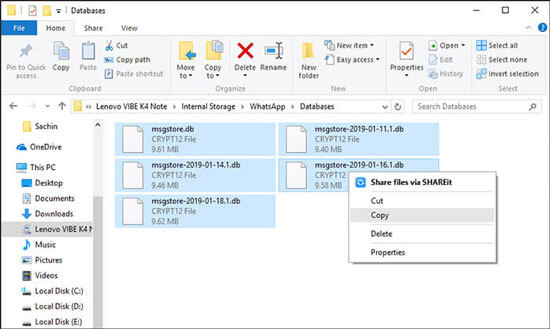
Weiterführende Literatur:
Apps sind schwer zu sichern? Bitte lesen Sie diesen Beitrag und Sie erfahren zwei großartige Möglichkeiten , Android-Apps auf dem Computer zu sichern .
Was ist, wenn Sie WhatsApp-Fotos auf Ihr Android-Telefon herunterladen möchten? Mach dir keine Sorge. In diesem Beitrag erfahren Sie drei Möglichkeiten.
Wie wir alle wissen, können wir WhatsApp-Daten auf Android-Geräten auf Google Drive sichern. Warum also nicht diese Funktion nutzen, um WhatsApp-Nachrichten auf Computer zu übertragen? Das geht ganz einfach, aber Sie können nicht auf Ihre WhatsApp-Chats zugreifen, obwohl Sie die Sicherungsdaten von Google Drive herunterladen. Wenn es Ihnen nichts ausmacht, können Sie diese Methode verwenden.
Schritt 1: Öffnen Sie die WhatsApp-App auf Ihrem Android-Smartphone und klicken Sie auf „ Mehr “ > „ Einstellungen “.
Schritt 2: Tippen Sie auf „ Chats “ > „ Chat-Backup “ > „ Auf Google Drive sichern “ und wählen Sie eine Sicherungshäufigkeit aus. Klicken Sie dann auf „ Google-Konto “, um Ihr Google-Konto hinzuzufügen.
Schritt 3: Klicken Sie auf „ Sichern über “, um einen Netzwerktyp auszuwählen, und klicken Sie auf „ SICHERN “, um es zu starten.
Schritt 4: Wenn Sie fertig sind, gehen Sie auf Ihrem Computer zu Google Drive und melden Sie sich mit dem Konto an, mit dem Sie Ihre WhatsApp-Daten gesichert haben. Klicken Sie anschließend auf „ Speicher “ > „ Backups “, um Ihre WhatsApp-Backupdatei auf den PC herunterzuladen.
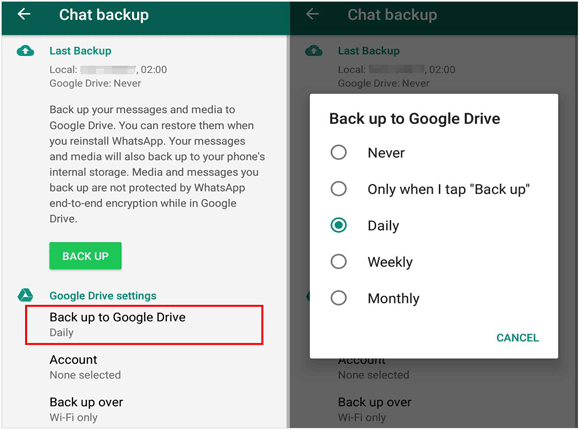
Nein, das Herunterladen der Sicherungsdatei von Google Drive allein ermöglicht Ihnen keinen direkten Zugriff auf Ihre WhatsApp-Nachrichten auf Ihrem Computer. Google Drive-Backups sind verschlüsselt und speziell für die Wiederherstellung auf demselben oder einem anderen Android-Gerät konzipiert.
Die Häufigkeit der Sicherung Ihrer WhatsApp-Nachrichten hängt davon ab, wie oft Sie die App nutzen und wie wichtig die Gespräche für Sie sind. Im Allgemeinen wird empfohlen, mindestens wöchentlich automatische Backups einzurichten. Allerdings sind häufigere Backups ratsam, wenn Sie WhatsApp intensiv nutzen oder kritische Gespräche führen.
Die Überprüfung der Integrität Ihrer WhatsApp-Backups auf dem PC ist von entscheidender Bedeutung, um sicherzustellen, dass die Backup-Dateien vollständig und nicht beschädigt sind. Hier ist eine Schritt-für-Schritt-Anleitung, die Ihnen bei der Überprüfung der Integrität hilft:
Sicherungsdateien suchen: Suchen Sie den Ordner auf Ihrem PC, in dem Sie die WhatsApp-Sicherungsdateien gespeichert haben. Dies kann der Ordner sein, den Sie während des Sicherungsvorgangs erstellt haben, oder der Standardspeicherort, wenn Sie ein Sicherungstool verwendet haben.
Dateigröße prüfen: Vergleichen Sie die Größe der Sicherungsdatei mit der erwarteten Größe. Größere Dateigrößen weisen auf mehr Daten hin und sind im Allgemeinen ein positives Zeichen. Dies ist jedoch nicht narrensicher, da einige Komprimierungsmethoden die Dateigröße beeinflussen können.
Sicherungsdatei öffnen: Versuchen Sie je nach Dateiformat (normalerweise .db.crypt12 für WhatsApp), die Sicherungsdatei mit einem Texteditor oder einem speziellen Datenbank-Viewer zu öffnen. Suchen Sie nach erkennbaren Daten wie Nachrichten, Kontakten oder anderen relevanten Informationen.
Verwenden Sie einen Datenbank-Viewer: Wenn die Sicherung im SQLite-Format vorliegt, können Sie einen SQLite-Datenbank-Viewer verwenden, um den Inhalt zu überprüfen. Suchen Sie nach Tabellen zu Chats, Nachrichten und Kontakten.
Wiederherstellungstest: Führen Sie nach Möglichkeit eine Testwiederherstellung auf einem anderen Gerät oder einem sekundären WhatsApp-Konto durch, um sicherzustellen, dass das Backup funktioniert.
Zeitstempel prüfen: Stellen Sie sicher, dass die Zeitstempel in der Sicherungsdatei mit dem Zeitraum übereinstimmen, den Sie sichern wollten. Dies hilft zu bestätigen, dass die Sicherung die relevanten Nachrichten enthält.
Mit Originaldaten vergleichen: Wenn Sie Zugriff auf Ihre ursprünglichen WhatsApp-Daten auf Ihrem Telefon haben, vergleichen Sie einige Gespräche mit den Daten in der Sicherungsdatei, um die Konsistenz sicherzustellen.
Integritätstools ausführen (optional): Es stehen Tools zur Verfügung, mit denen die Integrität von SQLite-Datenbanken überprüft werden kann. Dies ist zwar eher technischer Natur, kann aber eine zusätzliche Überprüfungsebene bieten.
Der Schutz unserer geschätzten Gespräche ist ebenso wichtig wie die Gespräche selbst. Wir haben 5 Methoden untersucht, um Ihre WhatsApp-Nachrichten von Ihrem Android-Gerät auf Ihren PC zu übertragen und so einen sicheren und zugänglichen Aufbewahrungsort für Ihre Erinnerungen zu gewährleisten.
Mit WhatsApp Data Recovery können Sie WhatsApp-Nachrichten auf Ihrem Computer anzeigen und darauf zugreifen, was bequemer als andere Methoden ist. Wie auch immer, Sie sind bestens gerüstet, um sich auf den Weg zu machen und Ihre WhatsApp-Nachrichten aufzubewahren.
In Verbindung stehende Artikel
So übertragen Sie Fotos auf 6 einfache Arten von Android auf den Mac
Textnachrichten mühelos von Android auf das iPhone übertragen [3 Möglichkeiten]
[Nicht verpassen!] Wie überträgt man WhatsApp-Nachrichten im Jahr 2021 von Android auf Android?
Wiederherstellung gelöschter Ordner – Wie kann ich gelöschte Ordner auf Android wiederherstellen?
Wie lösche ich WhatsApp-Kontakte auf Android/iPhone?
4 effektive Möglichkeiten zur Sicherung der SD-Karte auf Android [Beste Anleitung]
Urheberrecht © samsung-messages-backup.com Alle Rechte vorbehalten.